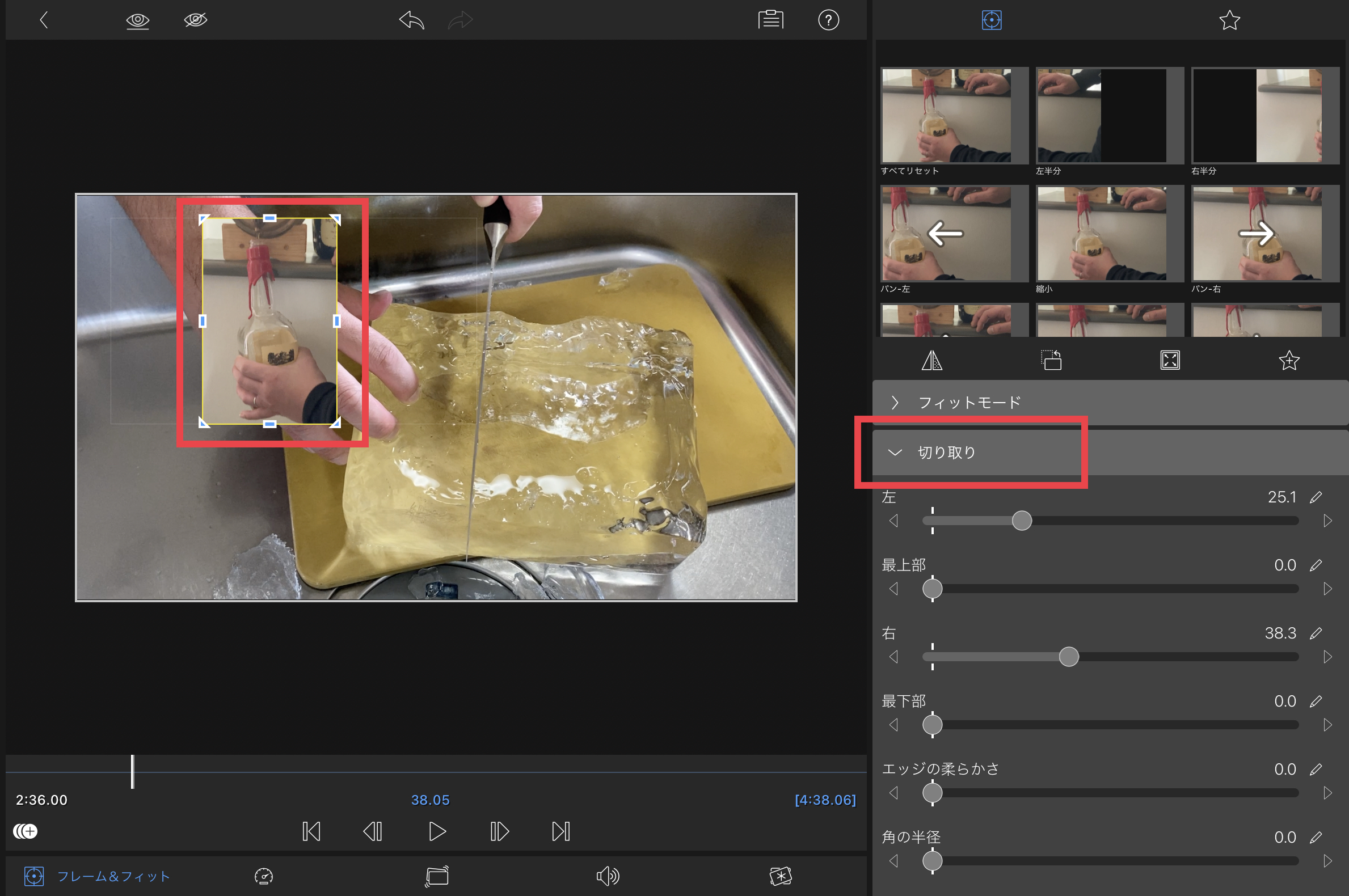[Lumafusion]画像・動画を重ねる/画面分割/ピクチャーインピクチャーのやり方
lumafusionで2つ以上の画像や動画を重ねたり、画面分割やピクチャーインピクチャーのやり方をご紹介します。
lumafusionでは、6つのレイアーで画面を作ることができます。
そのやり方をご紹介します。
参考記事:iPadで動画編集するアプリ/lumafusionの基本的な使い方〜これだけで動画ができる
スポンサーリンク

▲ シンプルな動画を一番下のレイヤーに入れます。
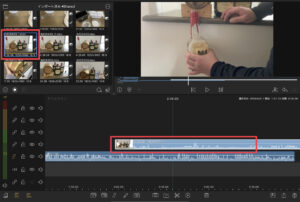
▲ その上のレイヤーに重ねたい画像や動画をその上のレイヤーに入れます。重ねたい画像や動画の設定を開けます。
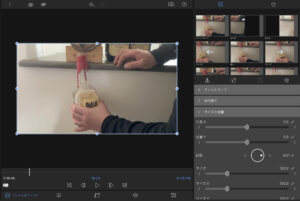
▲ 画像や動画の大きさを変更し、場所も移動できます。
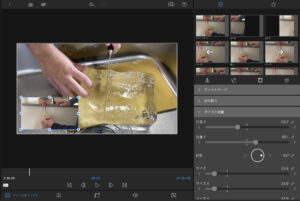
▲ 画像や動画を重ねることができました。
画面分割する方法画面分割する時は同じやり方です。
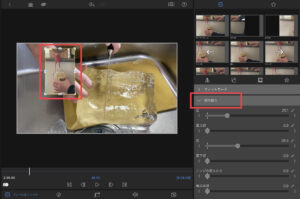
例えば、左右に画面を分割する場合は、分割したい画像を選択して切り取りで縦横比を変更することができます。
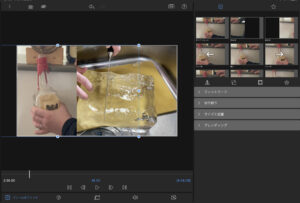
▲ 大きさを変更して、画面分割の画面を作ります。
スポンサーリンク
lumafusionの基本的な使い方をわかると、ピクチャーインピクチャーなど画像・動画を重ねたくなります。
これができると動画の雰囲気も大きく変わりますので、ぜひチャレンジしてみてください。
合わせて読みたい